価格と作品事例
商品を作成する
SPOBOOKとは
SPOBOOKは専用の編集ソフトを使って作成いただきます。
安心して作っていただく操作ガイドブックをご用意しています。
ぜひご活用ください。
フォトブック完成からご注文までの流れをご説明いたします。
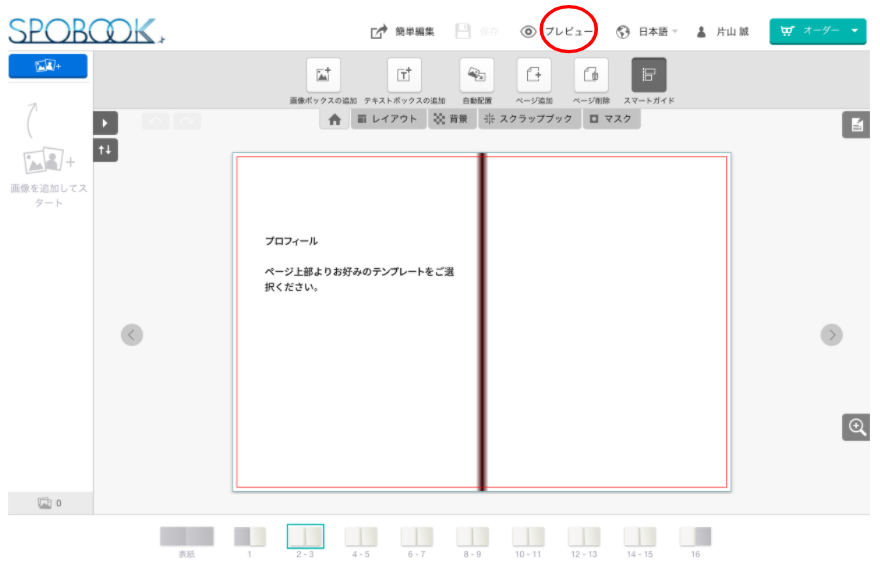
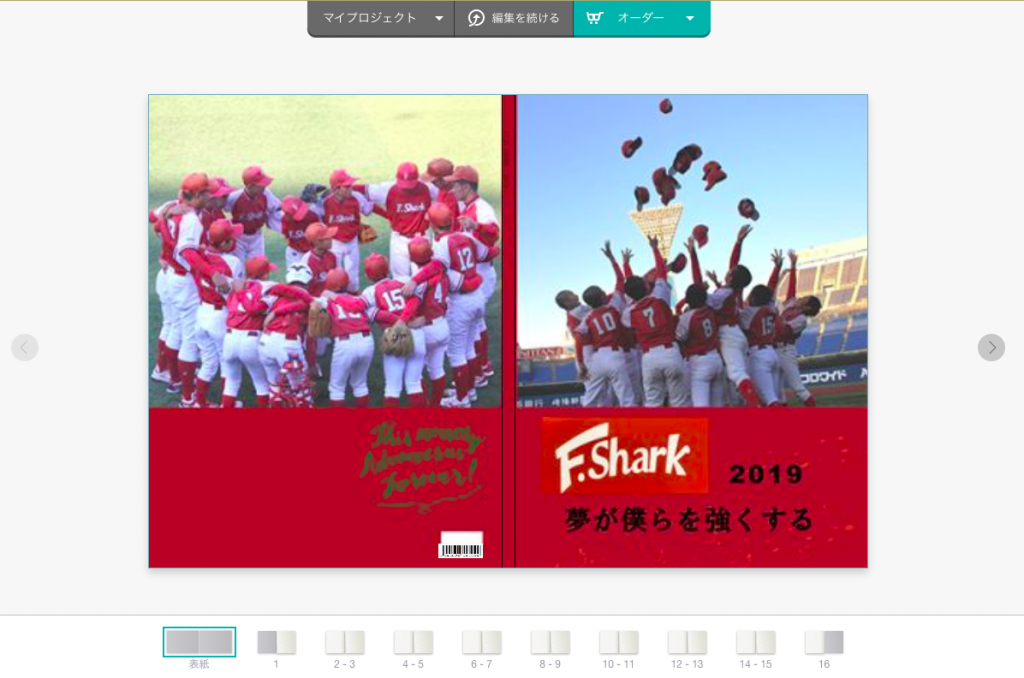
プレビュー機能で最終チェク
編集画面上部の「プレビュー」をクリックすると、仕上がりデータを確認できます。プレビューは印刷範囲で切り取ったもので表示しおります。
※ご注文(入稿)後に誤植に気付かれた場合などの、刷り直しなど出来かねますので最終チェックを入念にお願いいたします。
最終チェックのポイント
✔︎お顔が切れていませんか?
✔︎︎チーム名はお間違いありませんか?
✔︎︎お名前はお間違いありませんか?
✔︎メッセージなどの文章で誤字脱字はございませんか?
※モバイルでの注文は表示に一部不具合が生じておりますので、パソコンで注文いただくことを推奨いたします。不具合は現在修正中です。
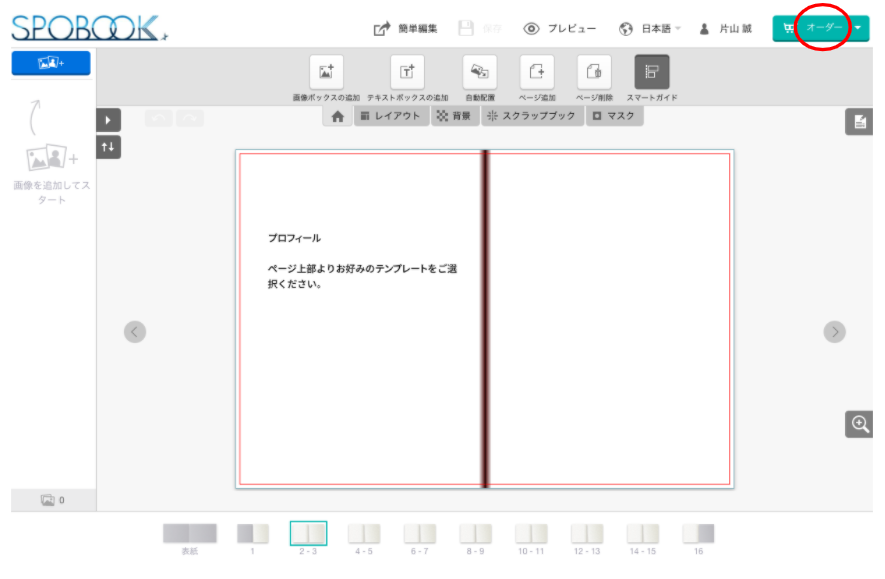
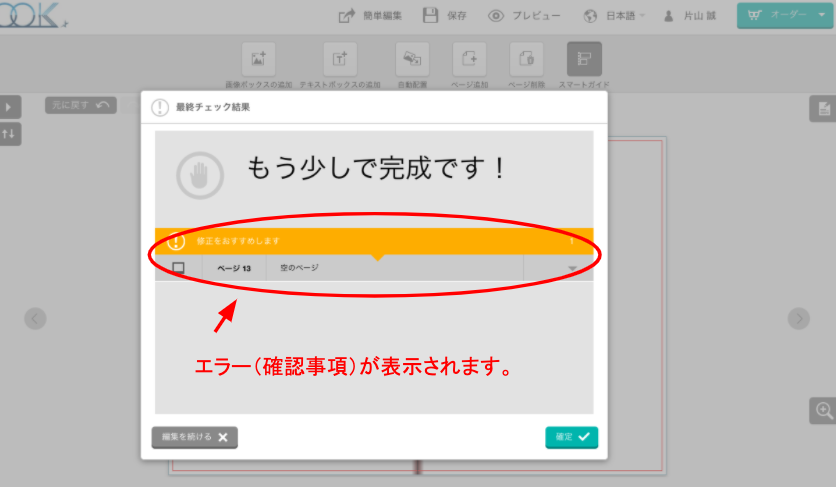
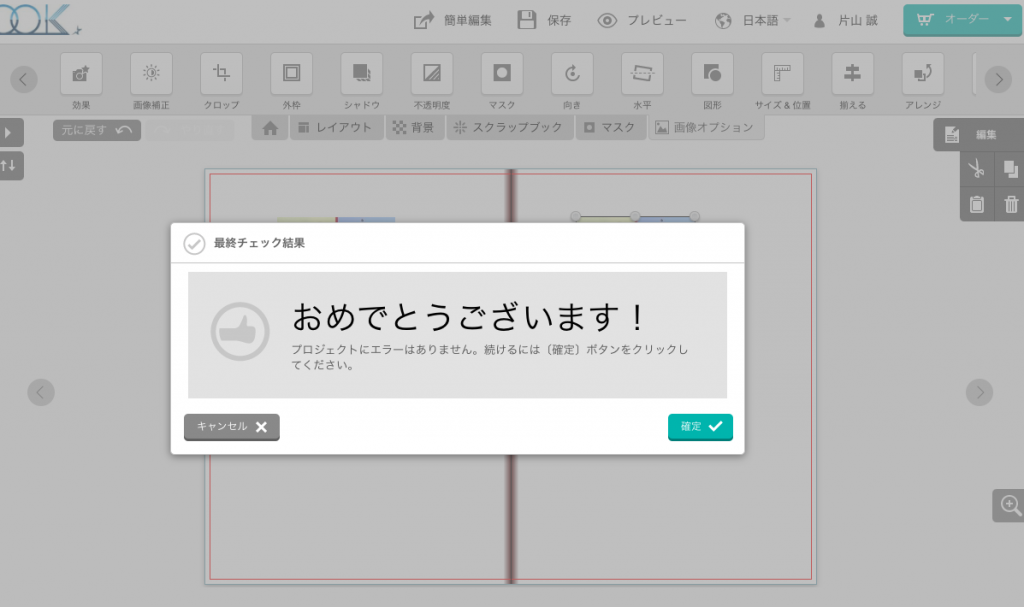
ご注文をされる場合、編集画面上部の「オーダー」をクリックしてください。プレビュー画面からそのままオーダーへ進むことも可能です。
「最終チェック結果」という表示が現れます。こちらには作成いただいたデータの不備や確認事項が表示されます。
エラーには「修正をおすすめするエラー」と「修正が必要なエラー」の2種類がございます。詳細に関しましては、「STEP3編集」をご参照ください。
最終データに問題がございませんでしたら「確定」をクリックしご注文を進めてください。
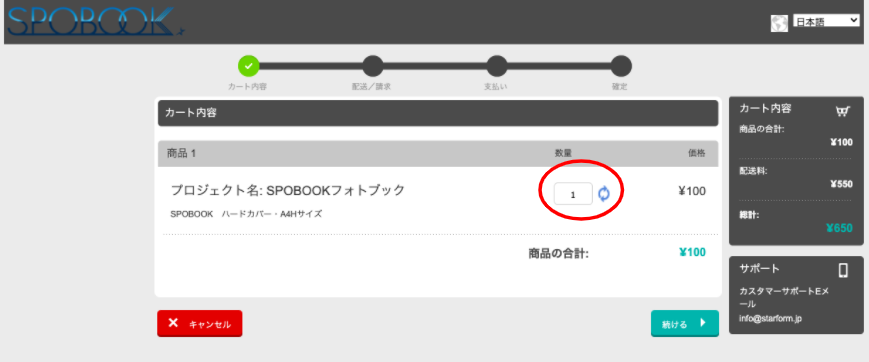
1.ご注文されたプロジェクトが表示されていることを確認ください。
2.必要な数量を入力して下さい。冊数と合計額を確認いただき「続ける」をクリックします。
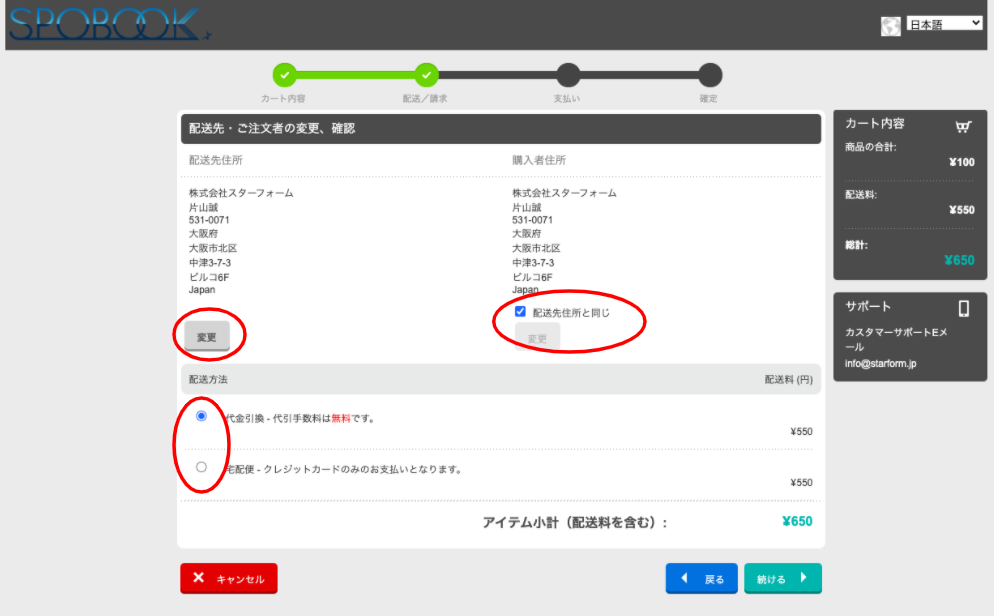
配送先と購入者住所はお客様の基本情報より自動で表示されていますので、変更がある場合は修正してください。
配送方法は「代金引換」と「クレジットカード」の2種類よりご選択いただけます。
※配送先は一つの注文につき一箇所ご指定いただけます。
※代金引換手数料は無料となります。
上記確認後、「続ける」をクリックし、次に進んでください。
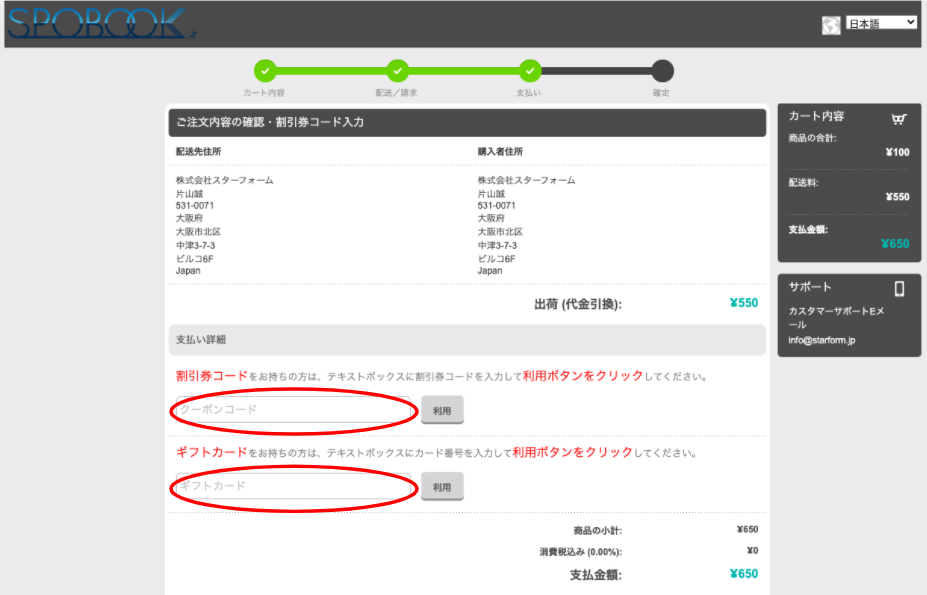
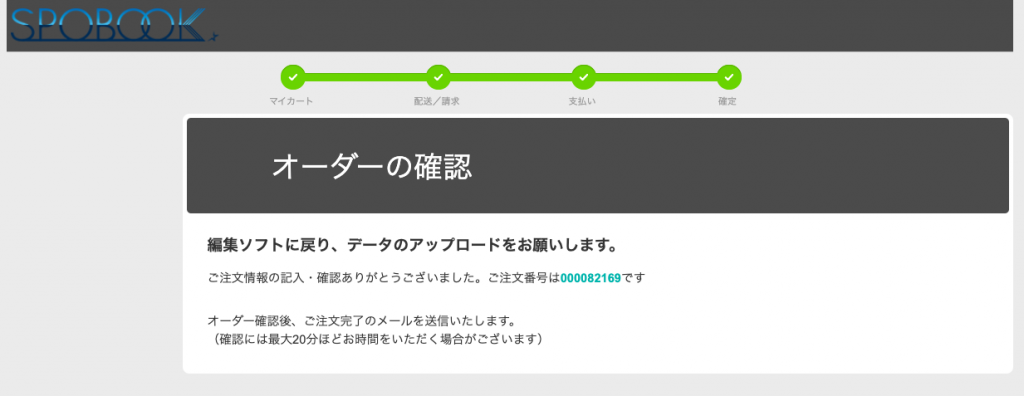
ご注文のプロジェクトと数量に誤りがないかご確認下さい。
ご注文内容の確認・割引券コード入力
①「配送先住所」「購入者住所」に誤りがないかご確認下さい。
②割引券コードの入力
割引券の欄にご入力をお願いいたします。「利用」ボタンをクリックするとお支払い金額にクーポンが反映された合計金額が表示されます。
※クーポンコードは半角の大文字でご入力ください。
※クーポンコードは1回しか入力できないため、併用できるクーポンをご利用希望の方はお手数ですが、お問い合わせからご連絡ください。
金額(冊数)、お支払い方法、配送先に誤りがないかご確認下さい。
問題なければ、「オーダーを確認」をクリックして下さい。
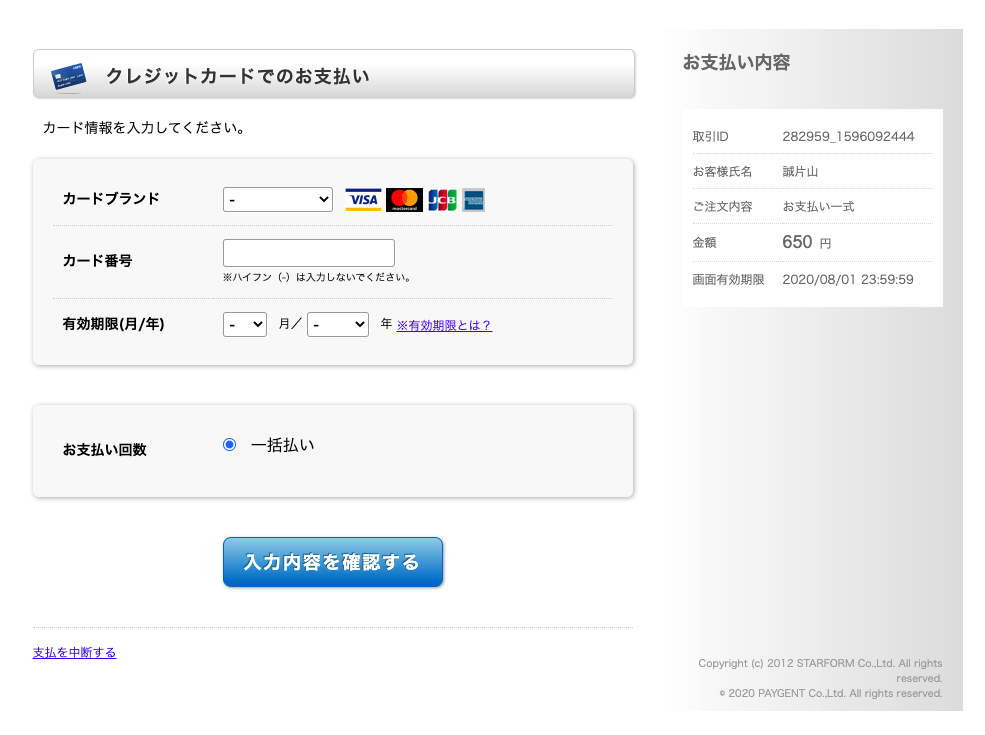
「オーダー確認」をクリックするとクレジットカードの入力画面に切り替わります。各項目を入力して「入力内容を確認する」をクリックして下さい。
確認画面に移行しますので、内容をお確かめのうえ「お支払い」をクリックして下さい。正常に入力が完了すれば、お支払い完了の画面へと移行します。
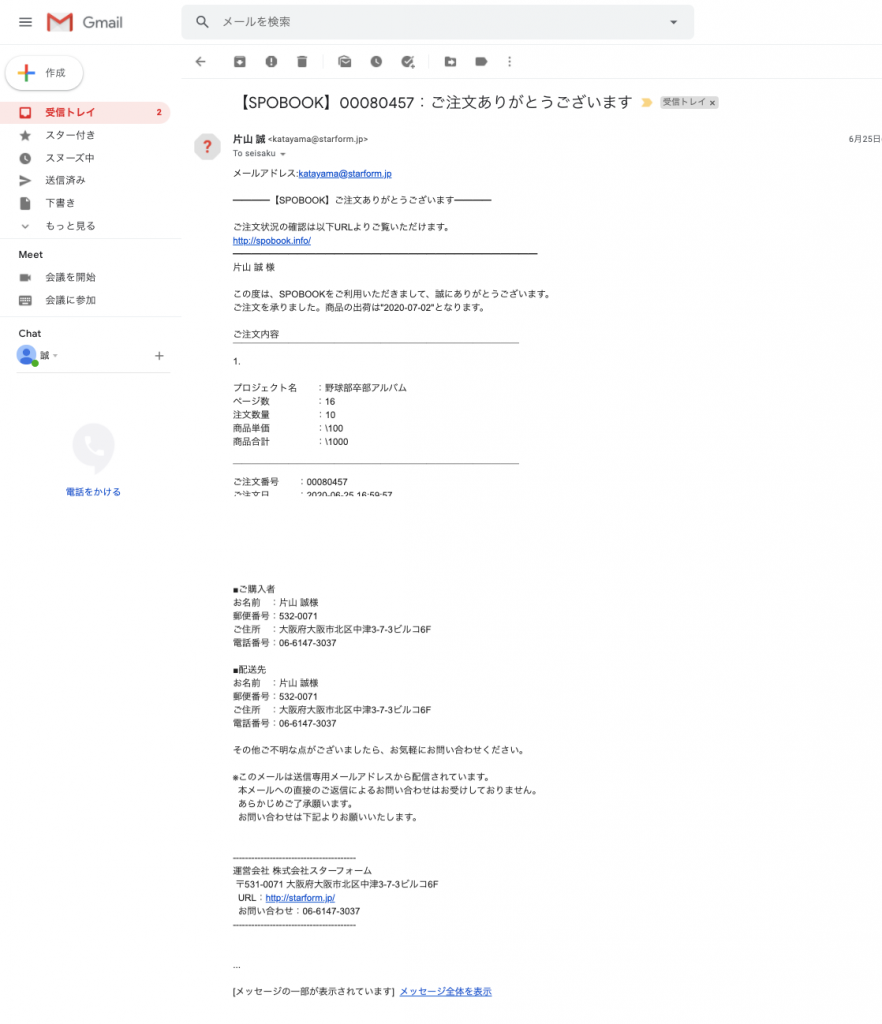
オーダーが完了すると、SPOBOOKのデータがアップロードされます。正しく完了しましたら、登録いただいたメールアドレスにメールが届きますので、ご確認ください。また、発送時も同様に発送メールが届きます。
ご注文お疲れ様でした!